Розробка індивідуальних кистей в Фотошоп - це легкий і швидкий шлях для створення різних форм і текстур, особливо якщо вони служать для багаторазового використання. Часто застосовні для дизайнерських робіт.
1. Вступ.
Якось я хотів додати бульбашки на одну з моїх робіт і відповідного шуканого зображення знайти я не зміг. Ідея розробки власної кисті з бульбашками врятувала мене і тепер я хочу поділитися методом як я зробив ось такі бульбашки:

Я використовував версію Adobe Photoshop 7.
2. Створення зображення бульбашки.
Ми створимо бульбашка на чорному тлі світлої м'якої пензлем, так нам буде наочніше, що ж ми отримаємо в результаті. Я зробив його дещо розмитим, тому що не хочу щоб пузрі були занадто чітко виражені на зображенні. Коли закінчите малювати, інвертуйте зображення (Ctrl + I).
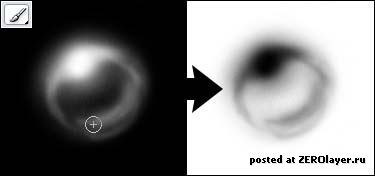
Тепер візьміть інструмент Rectangular Marquee tool (M) і зробіть виділення навколо міхура, можете оствіть трохи білого навколо нього. Тепер визначте вміст виділення як кисть, для цього йдемо в Edit> Define Brush Preset і зберігаємо під ім'ям Bubbles.
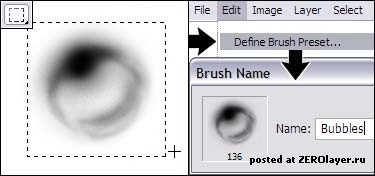
Ми створили нашу кисть, тепер навчимося її правильно використовувати!
3. Налаштування кисті.
Тепер перейдемо на панель налаштувань Кистей, вона знаходиться справа вгорі Вашого екрану. Виберіть інструмент Кисть (Brush Tool (B)) інакше панель налаштувань буде неактивна.
Клацніть по пункту Brush Tip Shape і виберіть створену нами кисть Bubbles. Встановіть діаметр кисті, розмір моєї пензля був 40px. як Ви бачите на скріншоті, я збільшив діаметр до 136px. але Ви можете зараз залишити цей параметр і повернутися до нього пізніше.
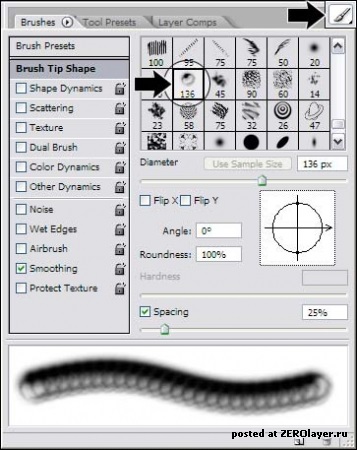
4. Scattering
Бульбашки не повинні знаходиться на одній лінії, для досягнення цього ефекту перейдіть в Scattering на панелі налаштування кистей, пограйте з настройками. Я встановив галочку поруч з Both Axes. щоб розсіювання відбувалася в обох напрямках. Параметр Count я виставив в 1. щоб бульбашок було не надто багато.
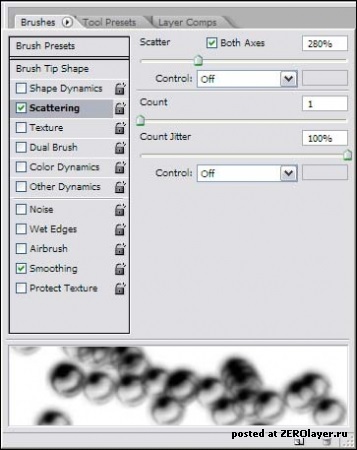
Виглядає вже набагато краще :)
5. Shape Dynamics.
Нам необхідно зробити щоб розмір і форма кисті були різними, клікніть по Shape Dinamics на панелі налаштувань кистей, зараз буде найцікавіше.
Я виставив Size Jitter в 100% і Minimum Diametr в 1%, таким чином я задав мінімальний діаметр для кисті в 1%. Якщо у Вас є планшет, то встановіть параметр Control в Pen Pressure (меню, що випадає), таким чином Ви отримаєте додаткову можливість в управлінні розміром кисті, в залежності від сили натискання пером на планшет Ви отримаєте різні діаметри бульбашок, чим сильніше натиснете - тим б про льшие бульбашки Ви отримаєте.
Тепер попрацюємо над формою бульбашок, вона занадто однорідна, тому розгорнемо їх трохи і пріплюсніте за допомогою параметрів Angle Jitter і Roundness Jitter. Для Angle Jitter задамо невелике значення, тому що задавши занадто більшу, кисть буде сильно повернута навколо своєї осі і відблиски будуть вже не на місці, думаю 7% буде якраз. Перейдемо до параметру Roundness Jitter. його встановимо в 100%. так бульбашки будуть виглядати більш сплюсненими, але щоб вони не були занадто плоскими, збільшимо значення для Minimum Roundness до 66%.
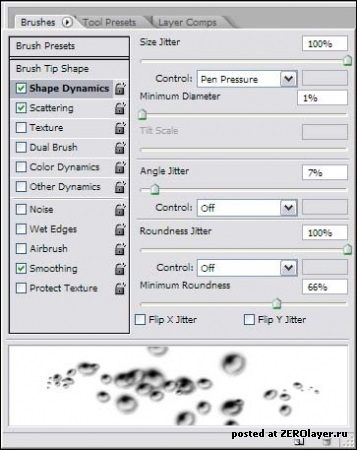
Вже виглядає добре, але є ще один параметр, який потрібно відрегулювати!
6. Other Dynamics.
Вкладка Other Dynamics служить для завдання динамічною прозорості кисті, задамо параметру Opacity Jitter значення по більше, я взяв 98%. щоб було більше варіантів прозорості. Збільшимо параметр Flow Jitter до 55% і параметр Control встановимо в Pen Pressure. щоб при зміні розміру кисті, динаміка прозорості змінювалася відповідно.
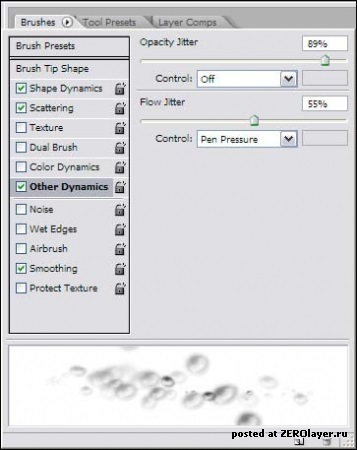
Ось і все, наша кисть говотова до використання! Хочете побачити кисть в дії?
7. Використання та збереження Вашої кисті.
Наша кисть готова до використання. Виставте світлий колір для кисті, в якості фону використовуйте, наприклад, градієнт від темно синього до тону по світліше. Або ж створіть водний простір по уроку "Під водою", написаного раніше. Створіть новий шар, змініть режим накладання на Color Dodge і намалюйте бульбашки. Бачите як вода оживає. ) Пограти також з варіантами режиму накладення та прозорості шару, отримаєте цікаві результати.

Відмінно вийшло? Давайте тепер збережемо нашу кисть, адже що може бути гірше, ніж створити ідеальну кисть і забути зберегти її?
Зробіть клік по маленькій круглій кнопці поруч з назвою вкладки Brushes для виклику меню, виберіть New Brush Preset для збереження налаштувань кисті, які Ви зможете в подальшому завжди використовувати.
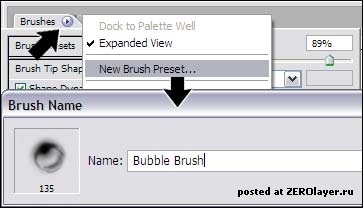
Одне зберегли, але Ви також можете поділитися пензлем з іншими, зберігши поточний набір кистей, клікніть знову по круглої кнопочки зі стрілочкою і виберіть Save Brushes.
Ви також можете застосовувати цей метод для створення інших кистей, наприклад:
- погодні умови (сніг, дощ);
- мильні бульбашки;
- листя, трава;
- зграї птахів;
і багато чого іншого. Насолоджуйтесь!
